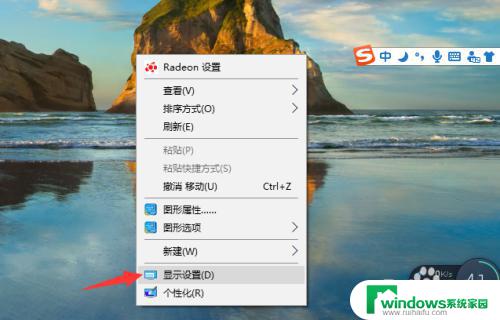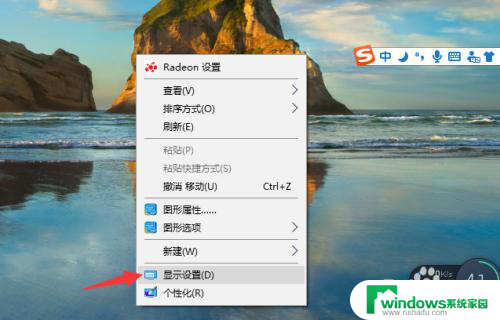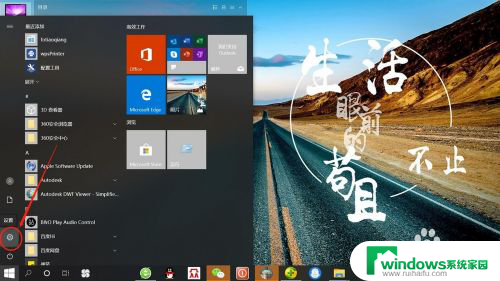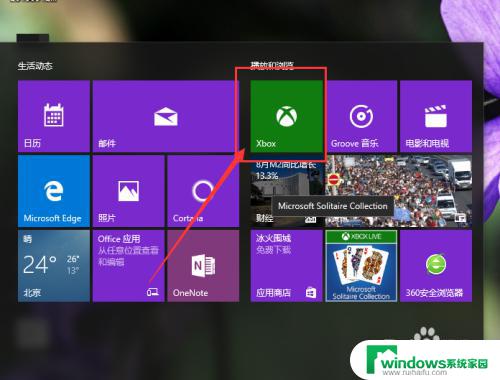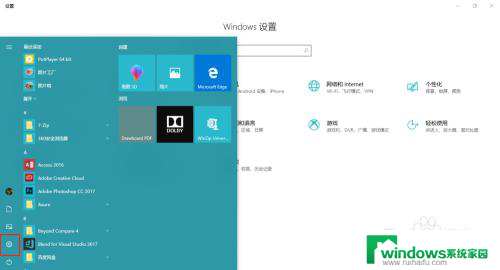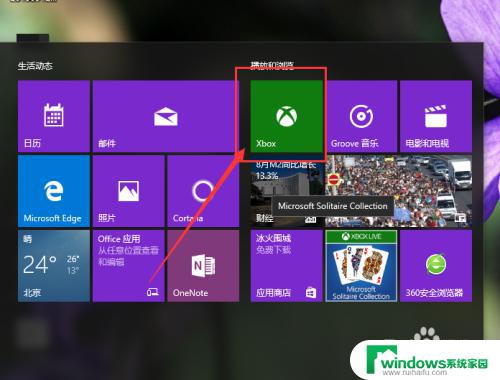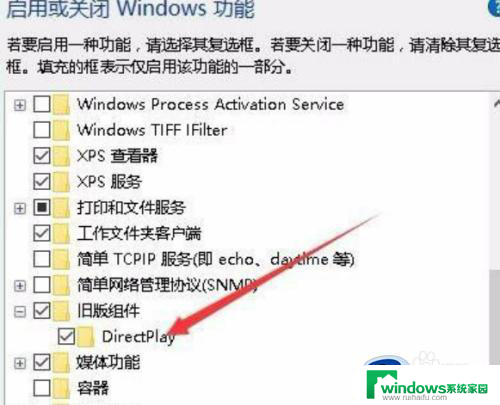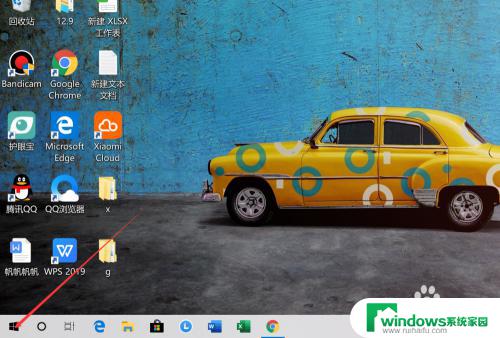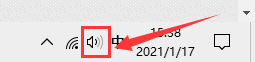win10怎么复制屏幕 在Win10系统下如何设置屏幕复制
更新时间:2023-11-15 12:56:06作者:xiaoliu
win10怎么复制屏幕,在如今的信息爆炸时代,屏幕复制成为我们日常生活中不可或缺的一项技能,无论是在工作中需要截取重要资料,还是在与他人分享有趣内容时,掌握Win10系统下的屏幕复制技巧都会让我们事半功倍。究竟该如何在Win10系统下设置屏幕复制功能呢?接下来我们将为您详细介绍Win10系统下屏幕复制的设置方法。无论您是新手还是老手,相信通过本文的指导,您都能轻松掌握这一技能,提高工作效率,享受更便捷的数字生活。
方法如下:
1.用VGA线连接电脑与另一个屏幕,右击桌面,选择显示设置。
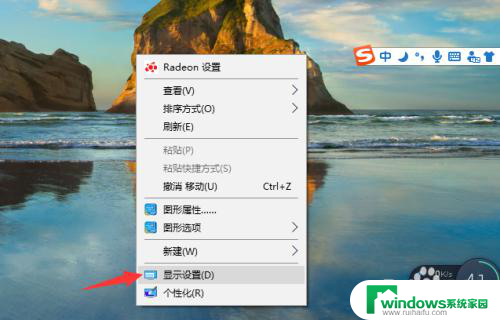
2.进入显示设置页面后,如果能见到有两个屏幕,证明VGA线连接成功了。
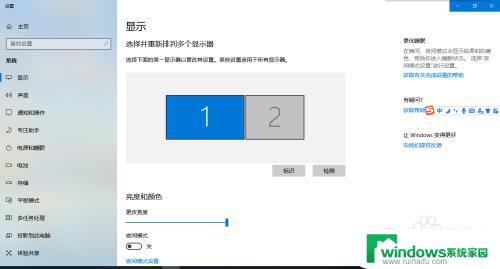
3.滚动滚轮到下面,选择多显示器设置。
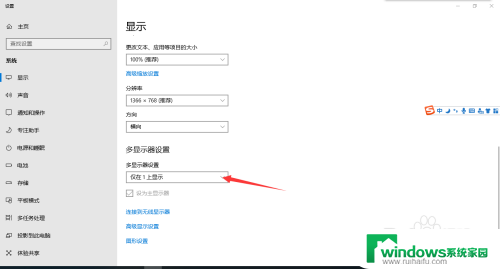
4.点开多显示器设置,选择复杂这些显示器。
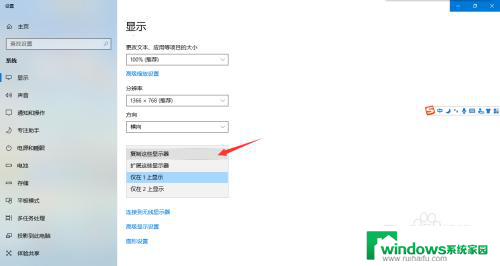
5.这时候会有弹窗问你是否保存设置,点是。然后你的另外一个显示器就能显示你主显示器的内容。
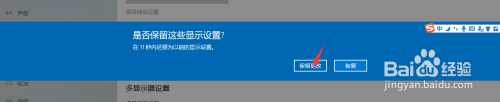
以上就是Win10如何复制屏幕的全部内容,如果您需要,您可以按照以上步骤进行操作,希望这对大家有所帮助。